So reparieren Sie DPC Watchdog -Verstößenfehler in Windows 10
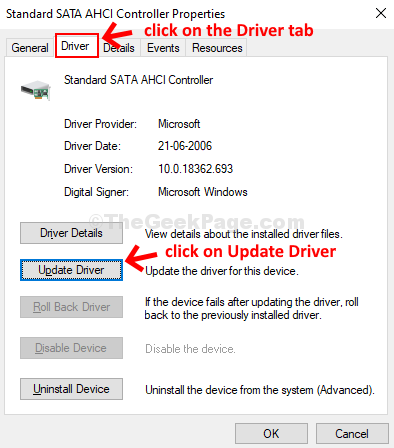
- 1331
- 248
- Levke Harnapp
Es kann frustrierend sein, wenn Ihr Computer sich plötzlich neu startet, während Sie an etwas gearbeitet haben. Das Schlimmste ist noch nicht einmal die Möglichkeit, laufende Arbeiten zu sparen. Um das Ganze abzurunden, kann der Blue Screen mit dem Fehlercode 0x00000133 eine beängstigende Situation sein. Dies ist der DPC -Watchdog -Verstoßfehler, für den Sie möglicherweise eine Herausforderung für die Lösung finden.
Der Fehler kann auch auf die Tatsache zurückzuführen sein. Trotzdem kann dieses Problem leicht behoben werden. Mal sehen, wie.
Methode: Verwenden von Geräte -Manager
Schritt 1: Klicken Sie mit der rechten Maustaste auf die Start Schaltfläche auf Ihrem Desktop> Wählen Sie Gerätemanager Aus dem Kontextmenü.
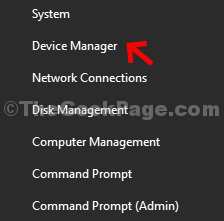
Schritt 2: Im Gerätemanager Fenster> Gehen Sie zu IDE ATA/ATAPI -Controller > Erweitern Sie es> Klicken Sie mit der rechten Maustaste auf Standard Sata AHCI Controller > Wählen Sie Eigenschaften Aus dem Kontextmenü.
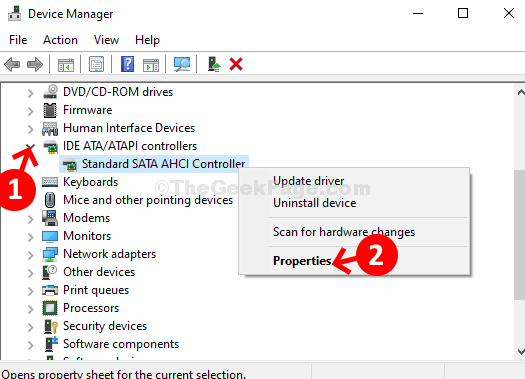
Schritt 3: Im Eigenschaften Fenster> Treiber Registerkarte> Klicken Sie auf die Treiber aktualisieren Taste.
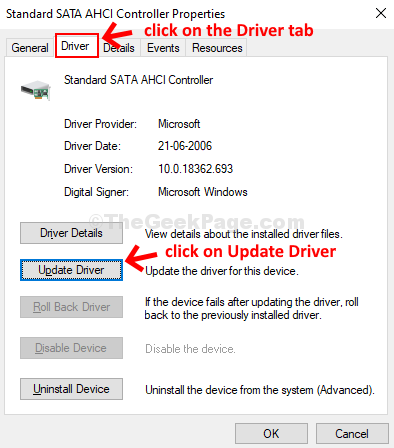
Schritt 4: Nächste > klicke auf Durchsuchen Sie meinen Computer nach Treibersoftware. Dies wird nach dem aktualisierten Treiber auf Ihrem Computer suchen.
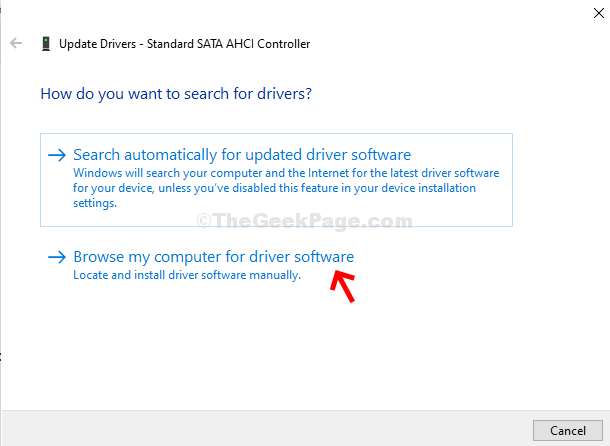
Schritt 5: Weiter> auswählen Lassen Sie mich aus der Liste der verfügbaren Treiber auf meinem Computer auswählen.

Schritt 6: Im nächsten Fenster> Wählen Sie die aus Modell angezeigt> In unserem Fall haben wir ausgewählt Standard Sata AHCI Controller > Klicken Sie auf Nächste.
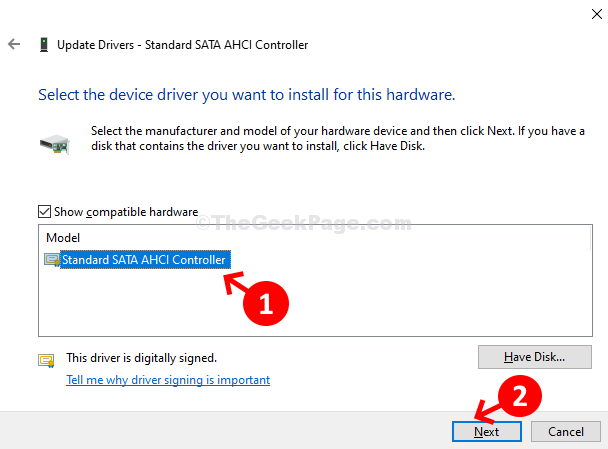
Schritt 7: Warten Sie, bis die Fahrer installiert sind.
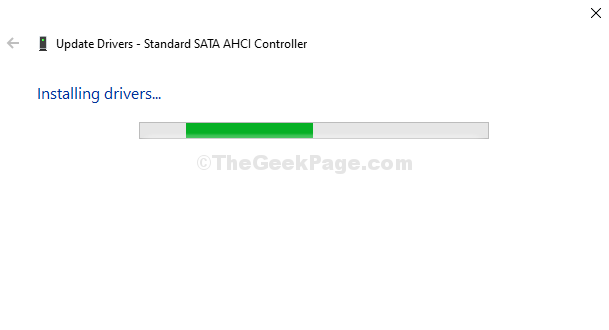
Schritt 8: Nach Abschluss werden Sie aufgefordert, Ihren Computer neu zu starten, damit die Änderungen effektiv sind. Schließen Sie die Eingabeaufforderung und starten Sie Ihren Computer neu.
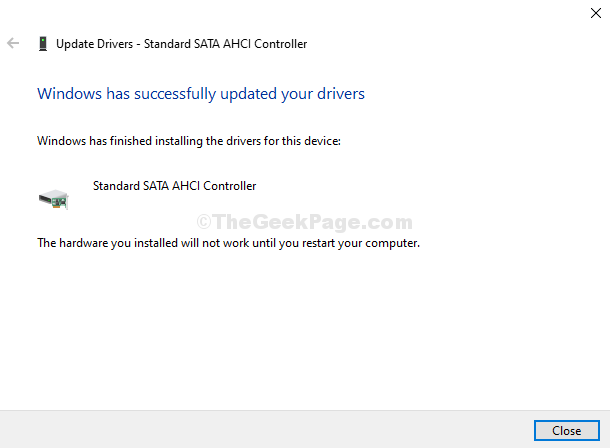
Das ist es! Jetzt sollten Sie den DPC -Watchdog -Verstoßfehler nicht mehr sehen.
- « Windows Defender Firewall hat einige Funktionen im Netzwerkproblem in Windows 10 blockiert
- Beheben Sie in Windows 10/11 Windows -Fehler, das den Drucker hinzufügen kann -Fehler nicht öffnen kann »

